Installation
Windows
Installer herunterladen
Der Windows Installer kann hier heruntergeladen werden: IIoT Building Blocks Downloads
Installieren
1. Den Installer ausführen: 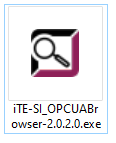
2. Die Endbenutzer-Lizenzvereinbarung lesen, gegebenenfalls akzeptieren und auf Install drücken. Ansonsten auf Cancel drücken um die Installation abzubrechen.

Optional: Auf Options drücken um den Speicherort zu wählen.

3. Kurz warten.

4. Die Installation wurde erfolgreich abgeschlossen. Auf Close drücken.

5. Den OPCUA Browser kann man jetzt über das Startmenü starten.

Docker
Das Docker Image kann hier herunterladen werden: IIoT Building Blocks Downloads
1. Laden des Images
Info
x.x.x.x muss durch die heruntergeladene Version ersetzt werden!
Info
Falls rancher-desktop mit containerd verwendet wird, muss docker durch nerdctl ersetzt werden.
docker load -i iTE-SI_OPCUABrowser-x.x.x.x.tar.gzdocker run -p 8001:8001 ite-si/opcua-browser:vx.x.xDer Browser kann unterschiedlich konfiguriert werden: Browser Konfiguration
Um die Browser-Einstellungen persistent zu Speichern, muss der Konfigurationsordner im Container auf einen Ordner im Hostsystem gemappt werden.
docker run -p 8080:8080 -v /path/to/config.json:/opt/ite-si/opcua-browser/config.json ite-si/opcua-browser:vx.x.x